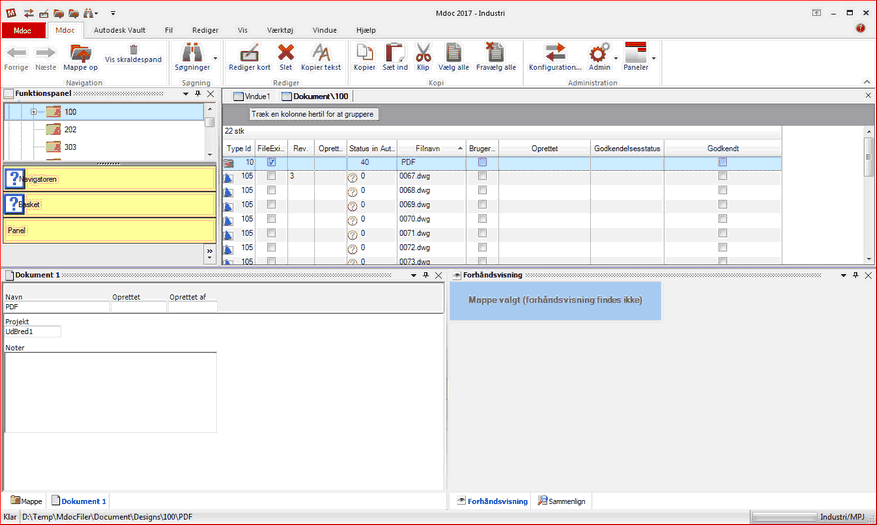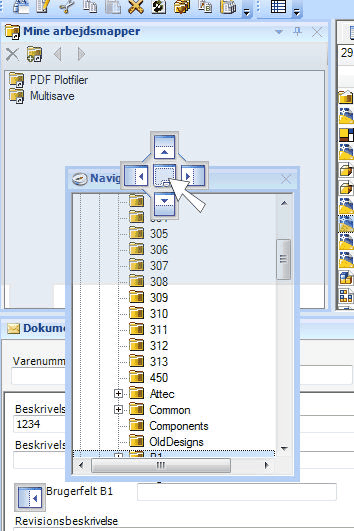|
ntiMDOC leveres med et moderne Ribbon interface
For at se opsætningen, følg dette link Ribbon Interface
Brugerfladens udseende
ntiMDOCs brugerflade er som udgangspunkt opdelt i nogle hovedområder som vist på billedet herunder. Den kan variere hos de enkelte brugere ligesom opsætningen kan variere fra kunde til kunde. Det er administratoren af ntiMDOC der bestemmer hvordan brugerfladen som udgangspunkt ser ud første gang du starter ntiMDOC.
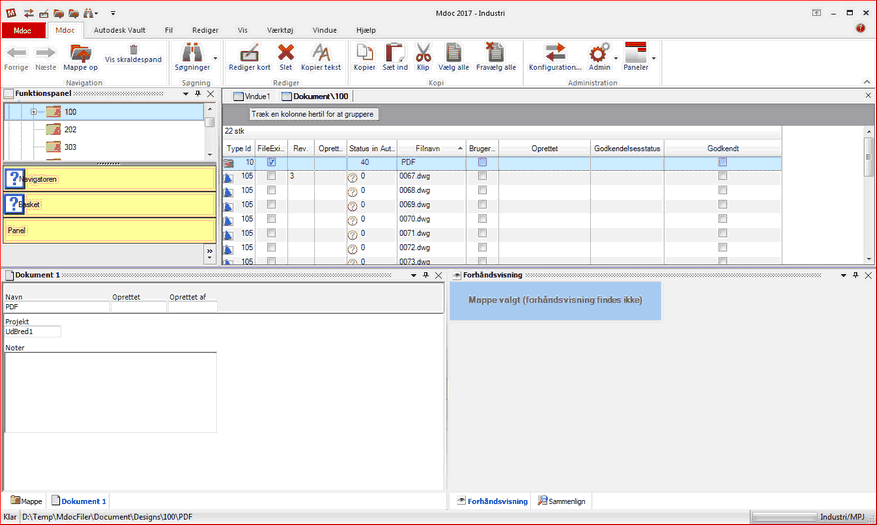
Brugerfladen i ntiMDOC med de typiske paneler.
Typisk vil følgende områder eller paneler være synlige. Navigator, Mine Favoritter, Dokumentliste, Dokumentkort og Forhåndsvisning. Øverst er Ribbon kommandoknapper (Se Ribbon brugerfladen). Nederst er en status linje der bl.a. viser om ntiMDOC er ved at lave noget, hvilken sti det aktive dokument ligger i, konfigurationen brugeren har åben og brugerens login navn.
ntiMDOC er generelt oversat til dansk men visse dele af brugerfladen er af tekniske årsager ikke oversat og vil være på engelsk.
Tilpas paneler
De forskellige paneler kan trækkes rundt og placeres i brugerfladen så de giver det bedste overblik for dig.
De kan placeres så de svæver, placeres sammen med andre paneler hvor du kan bladre mellem dem vha. faner eller placeres for sig selv. Panelerne kan også ”rulle” væk.
Placer paneler
For at flytte et panel skal du trække i panelets title. Når du trækker panelet rundt vil der dukke ikoner og skygger op der hjælper dig med at placere panelet. Træk cursoren hen over ikonet på den placering du ønsker. Der vil vises en skygge for at vise hvordan placeringen vil blive.
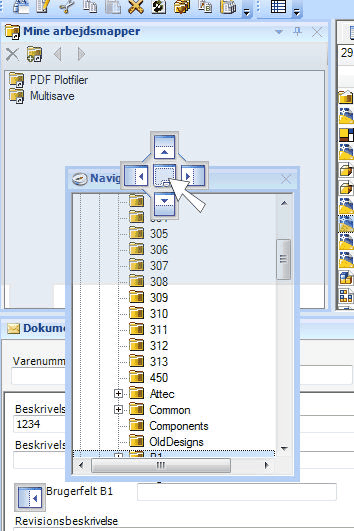
Træk i panelets titel for at flytte det. Brug de små ikoner for at placere panelet.
Skjul panel
Paneler kan ”rulle ind” og skjules i kanten af ntiMDOC for at spare plads. Har du f.eks. paneler du kun bruger en gang i mellem kan du bruge denne funktion. Tryk på knappenålen i titel linjen for at skjule panelet. Når du klikker et andet sted i ntiMDOC vil panelet rulle ind i siden og kun vises som en fane. Skal du bruge panelet holder du musen over fanen.
Vil du have panelet til at blive ude trykkes på knappenålen igen.

Paneler kan ”rulles” til side ved at trykke på knappenålen.
Tænd og sluk paneler
Paneler kan slukkes ved at trykke på krydset i panelets title linje.
Hvis et panel ikke vises kan du tænde det ved at finde funktionen til at tænde det med i menuen Vis.
|